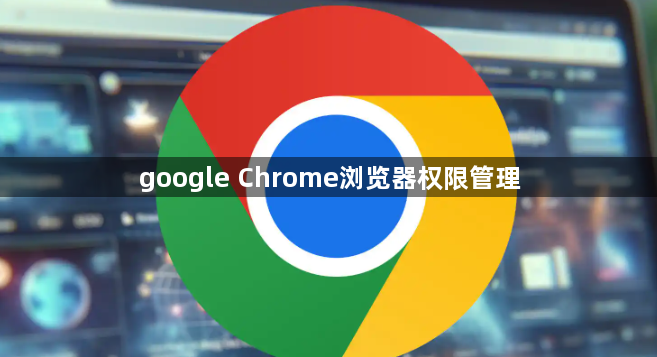
1. 进入设置页面:打开Chrome浏览器,点击右上角的三个点图标,选择“设置”,可进入浏览器的设置页面。
2. 查看和管理网站权限:在设置页面中,找到“隐私和安全”部分,点击“网站设置”。在这里,可以看到各种权限类型,如位置、摄像头、麦克风、通知等。点击相应的权限类型,就能看到已访问网站的权限列表,可通过切换开关来启用或禁用特定网站对该权限的访问。
3. 清除权限数据:若想清除某个网站的权限数据,可在“网站设置”中找到该网站对应的权限项,点击“清除”按钮,然后确认清除操作。这样,该网站将再次询问是否允许获取相关权限。
4. 使用隐身模式:Chrome浏览器的隐身模式可以在关闭窗口后自动清除浏览数据,包括网站的权限设置。在隐身模式下,网站不会记住用户的权限偏好,每次访问时都需要重新授权。
5. 调整默认权限设置:在“网站设置”中,还可以对某些权限的默认设置进行调整。例如,可设置默认情况下不允许网站请求定位信息等,从而提高整体的隐私保护水平。

